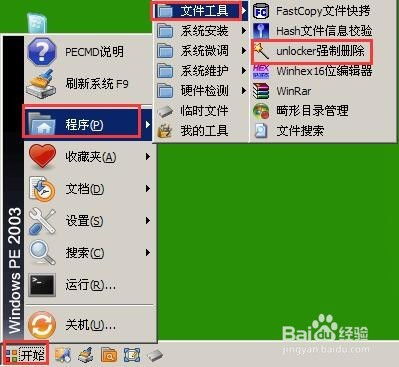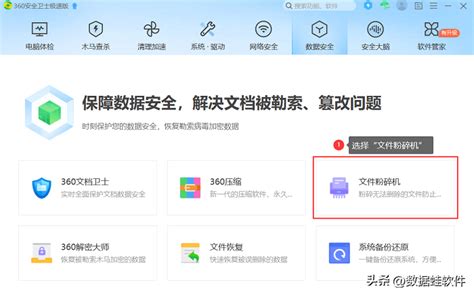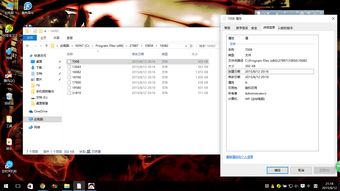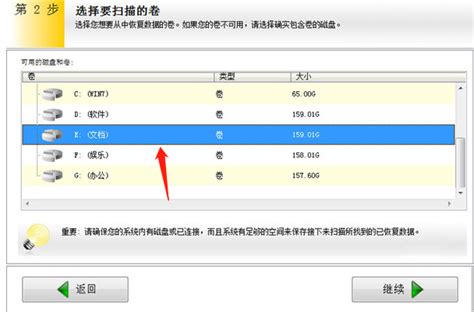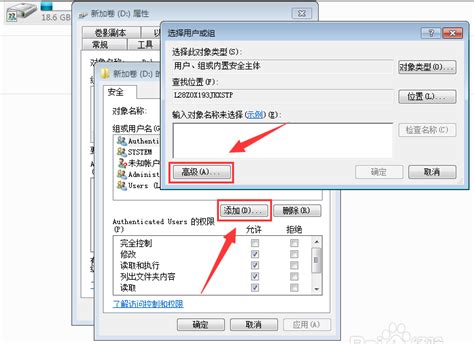如何有效强制删除电脑中无法删除的文件
在日常生活中,我们经常会遇到无法删除某些电脑文件的情况,这可能是因为文件正在被其他程序占用,或者文件属性导致无法删除。下面将详细介绍几种强制删除电脑文件的方法,帮助您解决这一难题。

一、使用快捷键强制删除
Shift + Delete:这是最快捷的强制删除方法之一。首先,选中要删除的文件或文件夹,然后同时按下“Shift”和“Delete”键,在弹出的确认对话框中点击“确定”。这种方法会使文件直接删除,不会进入回收站,因此请确保您不再需要这些文件。

二、通过任务管理器结束进程
有时文件无法删除是因为某个程序正在使用它。您可以通过任务管理器来结束占用文件的进程。

1. 打开任务管理器:按下“Ctrl + Shift + Esc”或“Ctrl + Alt + Delete”打开任务管理器。

2. 找到占用文件的程序:在任务管理器中,找到占用文件的程序,通常位于“进程”选项卡下。

3. 结束进程:选中占用文件的程序,然后点击“结束任务”。之后,您应该能够删除该文件。
三、使用资源监视器查找并结束进程
对于更复杂的情况,您可以使用资源监视器来查找并结束占用文件的进程。
1. 打开任务管理器:按下“Ctrl + Alt + Delete”打开任务管理器。
2. 打开资源监视器:在任务管理器中,点击“性能”选项卡,然后打开“资源监视器”。
3. 查找占用文件的进程:在资源监视器的“CPU”或“句柄”选项卡中搜索文件名。找到占用文件的进程后,右键点击并选择“结束进程”。
四、通过批处理文件删除
如果您熟悉批处理文件的操作,可以尝试使用批处理文件来强制删除文件。
1. 创建批处理文件:在桌面上新建一个文本文档,并重命名为“删除.bat”(注意扩展名改为.bat)。
2. 编辑批处理文件:右键点击该文件,选择“编辑”,然后输入以下命令:
```
DEL /F /A /Q \\?\%1
```
(注意路径前的特殊字符和变量%1的使用)
3. 保存并运行批处理文件:保存文件后,将无法删除的文件或文件夹拖放到这个批处理文件上,然后双击运行批处理文件来尝试删除。
五、使用命令行删除
对于熟悉命令行的用户,可以通过命令行来强制删除文件。
1. 打开命令行:按下“Win + R”键,输入“cmd”并按回车键打开命令行窗口。
2. 使用del命令删除文件:例如,要删除C盘share文件夹下的a.txt文件,可以输入以下命令:
```
del c:\share\a.txt
```
3. 使用rd命令删除文件夹:例如,要删除D盘上的bat文件夹,可以输入以下命令:
```
rd /s /q d:\bat
```
(/s表示删除文件夹及其所有子文件夹和文件,/q表示安静模式,不提示确认)
六、使用第三方软件强制删除
如果以上方法都无法删除文件,您可以考虑使用第三方强制删除软件,如IObit Unlocker、Unlocker等。这些软件通常具有强大的删除功能,能够删除被占用、被锁定或受保护的文件。
1. 下载并安装软件:从官方网站或可信的软件下载平台下载并安装这些软件。
2. 运行软件并删除文件:打开软件后,将无法删除的文件或文件夹拖动到软件界面中,然后按照软件的指示操作进行删除。
七、使用360安全卫士的强力删除功能
如果您安装了360安全卫士,可以利用其强力删除功能来删除顽固文件。
1. 右键菜单中选择强力删除:选中要删除的文件或文件夹,右键点击,在弹出的菜单中选择“使用360强力删除”。
2. 确认删除:在弹出的360强力删除窗口中,点击“粉碎文件”或“删除文件”按钮进行删除。
八、注意事项
1. 备份重要文件:在强制删除文件之前,请确保您已经备份了重要数据,以防不测。
2. 谨慎操作:强制删除文件可能会导致系统或程序出现不稳定的情况,因此请谨慎操作。如果不确定如何操作,建议寻求专业人士的帮助。
3. 避免误删:在删除文件时,请仔细确认要删除的文件或文件夹,避免误删重要文件。
九、误删文件的恢复方法
如果不小心误删了重要文件,可以使用数据恢复软件来尝试恢复。以下是一个简单的数据恢复步骤:
1. 下载并安装数据恢复软件:从官方网站或可信的软件下载平台下载并安装数据恢复软件,如数据蛙恢复专家。
2. 运行软件并选择恢复类型:打开软件后,根据实际需要选择恢复类型,如文档、图片、视频等。
3. 选择扫描位置:选择要扫描的磁盘或文件夹位置。
4. 开始扫描:点击“扫描”按钮开始扫描。扫描完成后,可以在结果中查找要恢复的文件。
5. 恢复文件:找到要恢复的文件后,点击“恢复”按钮进行恢复。请注意,为了避免覆盖原始数据,最好将恢复的文件保存到其他磁盘或文件夹中。
通过以上方法,您应该能够解决大部分无法删除电脑文件的问题。在操作过程中,请务必谨慎行事,确保不会误删重要文件。同时,定期备份重要数据也是保护数据安全的重要措施之一。希望这篇文章能够帮助到您!
- 上一篇: 轻松学会:如何用移动短信充值Q币
- 下一篇: QQ农场加工坊高效玩法攻略
-
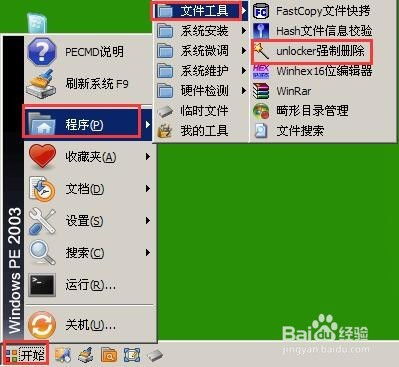 如何使用PE系统Unlocker工具强制删除顽固文件或文件夹的详细教程?资讯攻略12-07
如何使用PE系统Unlocker工具强制删除顽固文件或文件夹的详细教程?资讯攻略12-07 -
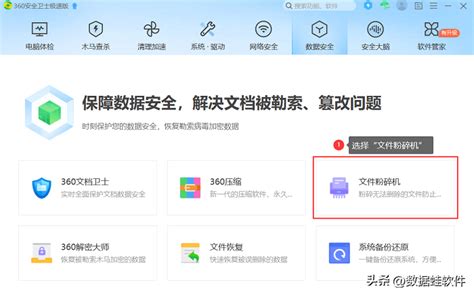 怎样才能强制删除或彻底粉碎无法删除的文件?资讯攻略11-10
怎样才能强制删除或彻底粉碎无法删除的文件?资讯攻略11-10 -
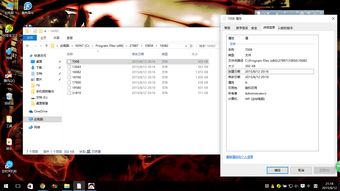 如何解决桌面上文件夹或程序无法删除的问题?资讯攻略10-29
如何解决桌面上文件夹或程序无法删除的问题?资讯攻略10-29 -
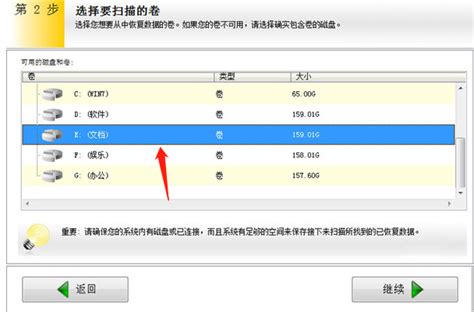 如何恢复电脑上被删除的文件资讯攻略11-22
如何恢复电脑上被删除的文件资讯攻略11-22 -
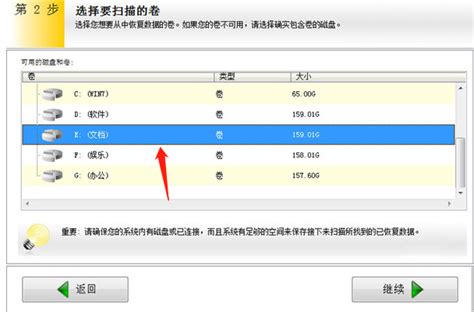 如何有效恢复电脑中已删除的文件资讯攻略11-10
如何有效恢复电脑中已删除的文件资讯攻略11-10 -
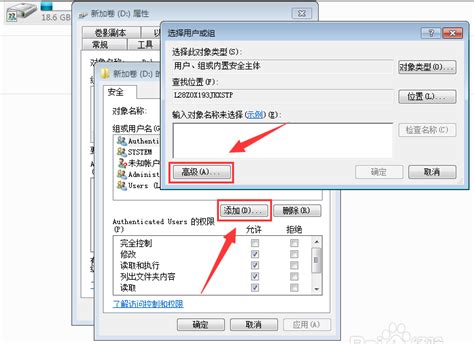 如何有效保护电脑文件,避免格式化导致的数据丢失?资讯攻略11-13
如何有效保护电脑文件,避免格式化导致的数据丢失?资讯攻略11-13